Si te fallan las descargas de Chrome, te contamos como solucionarlo
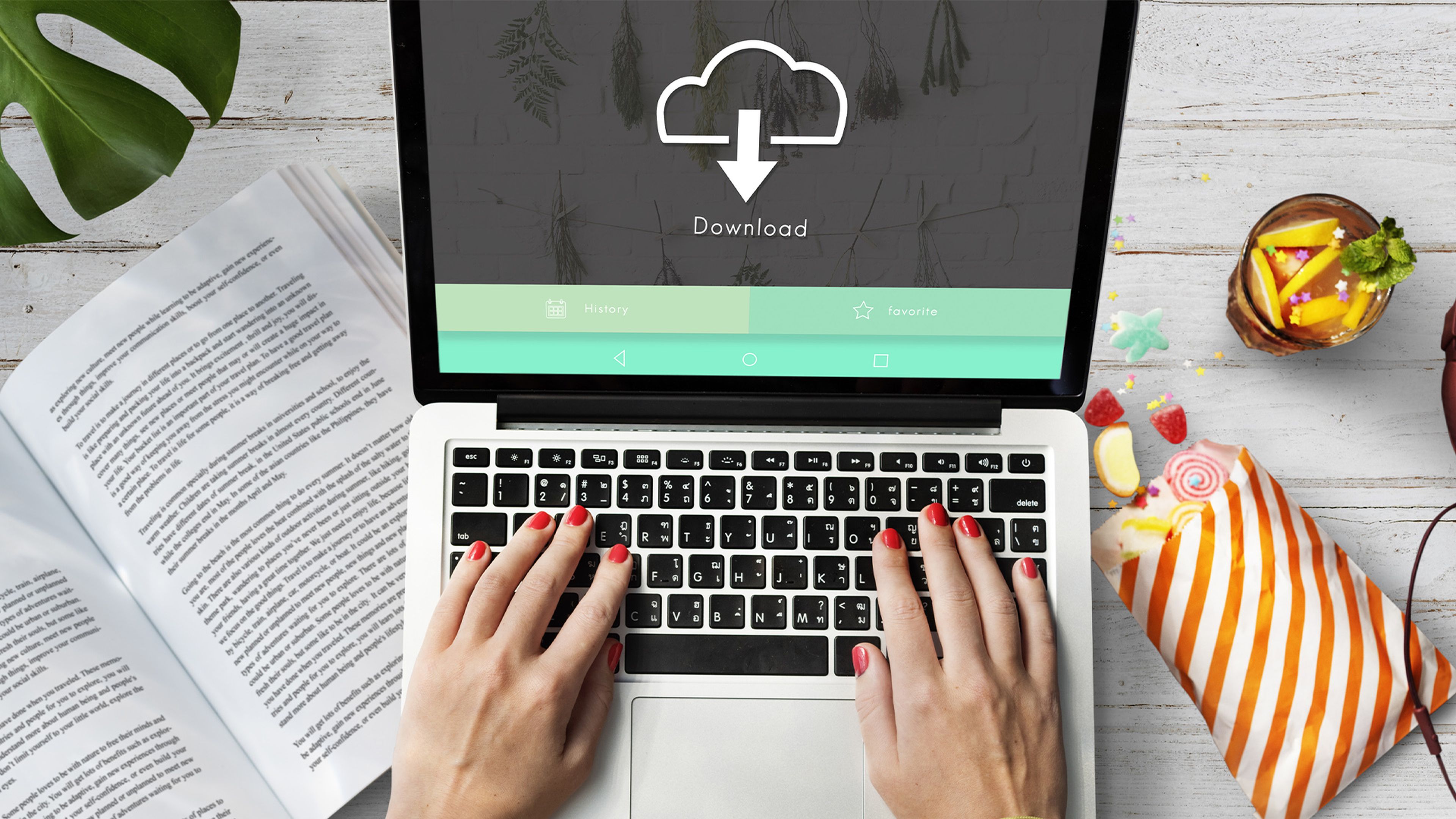
rawpixel.com
Como todos ya sabéis el navegador Google Chrome es el más utilizado y por lo tanto el que inmensa mayoría de las personas utilizan para descargar cualquier tipo de archivo o documento. Cuando las descargas fallan, por algún motivo en concreto o sin motivo aparente, siempre podremos realizar alguna acción y así conseguir que todo vuelva a la normalidad.
Es evidente que, si intentamos descargar algo que necesitamos y dicha descarga no responde, eso puede ser un problema, incluso algunas veces graves, porque podemos estar hablando de un documento clave para nuestro trabajo.
Por eso vamos a ver algunos de los errores que pueden aparecer cuando descargamos en Chrome, sabiendo cuál es la forma de solucionarlo e incluso cuando no existe ningún motivo aparente para que la descarga no funcione, también tendremos formas de intentar solucionarlo.
En muchos casos las soluciones son muy sencillas y no habrá que hacer grandes movimientos para conseguir que todo vuelva a funcionar como antes lo hacía.
Fallos de las descargas de Chrome:
- Si tenemos fallo en la red
- Tenemos el disco lleno
- El archivo no existe
- Si pone Descarga bloqueada
- No se descargan sin motivo aparente
Si tenemos fallo en la red
Puede ser que estemos intentando descargar un archivo y nos aparezca un mensaje en el que nos indica que hay un fallo en red. Es evidente que, si no tenemos Internet, será imposible poder descargar nada.
Para intentar solucionarlo debemos comprobar que nuestra conexión a Internet está bien, es decir, asegurarnos que el router tiene activa la luz que indica que está en Internet. Si esto no fuera así, podemos optar por esperar a que recupere la señal o apagarlo, esperando 10 segundos o más antes de volver a encenderlo.
Si después de realizar esta acción continuamos durante mucho tiempo sin la posibilidad de que el router tenga internet, no quedará más remedio que avisar a nuestra operadora de servicios de telefonía para que nos solucionen la avería que estamos experimentando.
Tenemos el disco lleno
Puede darse el caso de que la descarga con Google Chrome funcione correctamente, pero no tengamos suficiente espacio en el disco duro para descargar toda la información que necesitamos. Es algo que suele ocurrir en ordenadores antiguos y con poca capacidad.
Pero todo se puede solucionar y en este caso podremos utilizar Windows para conseguir tener más espacio en la unidad de disco donde debemos guardar lo descargado.
Para eso realizamos lo siguiente:
- Abrimos el Explorador de ficheros de Windows y vamos a la unidad en la que queremos recuperar espacio.
- En ese momento debemos pulsar con el botón derecho del ratón y elegimos Propiedades.
- Entonces veremos un botón en la parte de abajo a la derecha donde pone Liberar espacio.
- Ahora tenemos que ser nosotros los que elijamos que queremos borrar de todas las opciones que se nos presentan. Después de eso pulsamos en Aceptar y Windows se encargará de borrar todo aquello que le hayamos puesto.

El archivo no existe
Alguna vez, cuando vamos a descargar un fichero, el propio sistema nos devuelve un letrero donde pone que el archivo no ha sido encontrado. Eso no es un problema nuestro directamente, ni de nuestro Google Chrome.
En realidad, se debe a que el lugar donde queremos descargar el archivo no lo tiene, ha sido borrado o directamente ese sitio web ha cerrado.
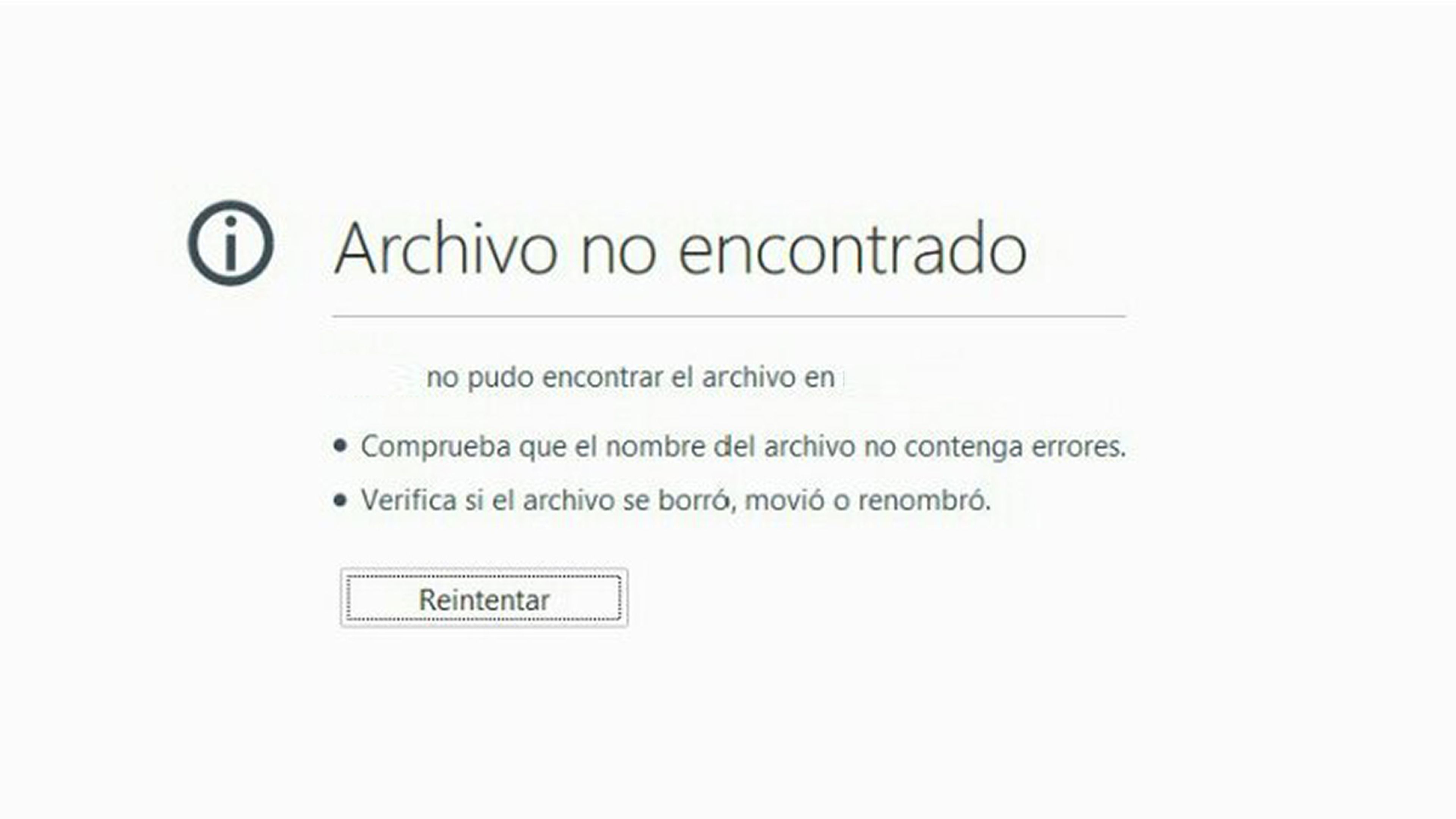
Todo esto quiere decir que, si es un archivo del trabajo, debemos solicitar que lo vuelvan a colgar, puesto que por algún motivo ya no existe.
Si es un archivo externo de una web, podemos optar por pedirle al webmaster que lo vuelva a colgar, puesto que ya no está operativo.
Si pone Descarga bloqueada
Si leemos el letrero de Descarga bloqueada, esto suele significar que tenemos este tipo de acción deshabilitada en la configuración de seguridad de Internet.
Para solucionarlo tenemos que seguir estos pasos:
- En la barra de tareas vamos a escribir inetcpl.cpl y pulsamos Enter.
- Ahora vamos a ver que tenemos una pestaña llamada Seguridad, lugar donde debemos ir.
- Veremos que en la zona de Internet podremos dar en el botón Nivel personalizado.
- En este momento vamos a Descargas y seguidamente habilitamos Descarga de archivos.
- Lo siguiente que debemos hacer es ir a Miscelánea.
- Después vamos a Ejecutar aplicaciones y archivos no seguros y marcamos la opción Preguntar (recomendado), para finalizar pulsando en Aceptar.
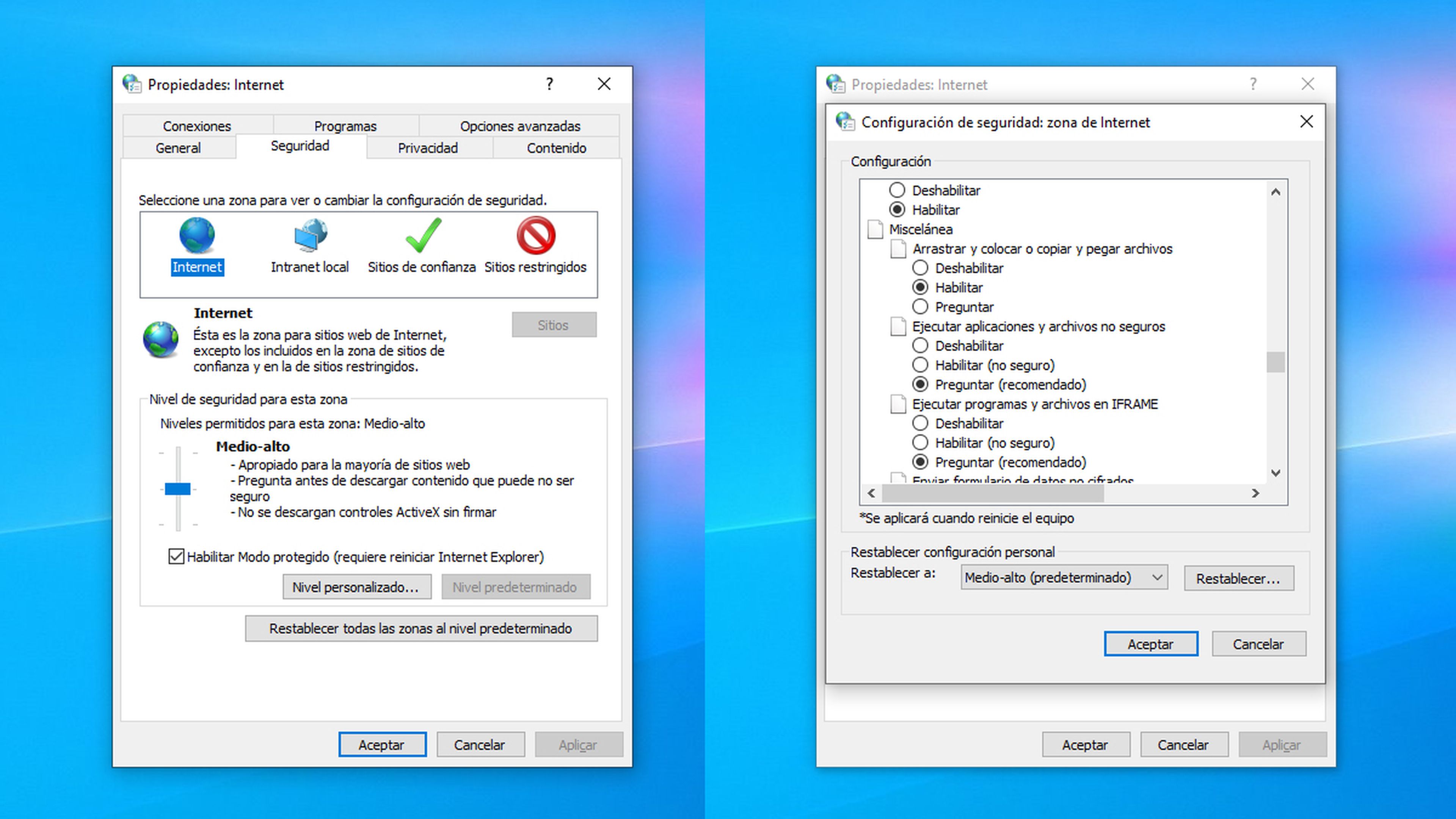
No se descargan sin motivo aparente
Si intentamos descargar en Chrome, pero no se descargan, sin ningún tipo de letrero, ni ninguna razón que podamos considerar a primera vista, pueden deberse a errores puntuales, que se pueden solucionar realizando diferentes taras muy sencillas.
Algunas de estas posibles soluciones para las descargas son:
- Reiniciar el navegador o directamente Windows: puede ser que haya habido algún tipo de conflicto que afecte a las descargas, pero que haya producido de manera puntual en esa sesión, por lo que reiniciar el navegador e incluso Windows podría ser una solución muy efectiva.
- Actualizar: puede ser que ese error ya haya sido detectado por Google o por Windows y en las actualizaciones que no tenemos instaladas ya tengamos la solución. Por eso es conveniente tener tanto Google Chrome como el sistema operativo totalmente actualizado.
- Antivirus: tal vez el culpable de que no se descargue sea el antivirus, porque detecte ese archivo como una amenaza. Para solucionarlo debemos realizar una excepción dentro de nuestro software de protección para así indicarle que ese fichero es bueno y no contiene ningún tipo de virus. Esto solo lo haremos con documentos de los que estemos muy seguros.
- Extensiones de Chrome: puede llegar a ocurrir que una de las extensiones de Chrome tenga algún tipo de conflicto con las descargas. Para solucionarlo habría que deshabilitar todas las extensiones e ir activando una a una hasta encontrar la que provoca el fallo.
- La ubicación de las descargas: puede darse el caso de que en la carpeta donde descargamos normalmente haya habido algún conflicto, por lo que lo mejor será cambiarla entrando en la Configuración de Chrome, luego en Configuración avanzada, después a Descargas y allí pulsamos en Cambiar.
Esperamos que con todas estas soluciones hayas logrado resolver el problema de las descargas de Google Chrome.
Cuéntanos en nuestras redes sociales que tal te han resultado.
Otros artículos interesantes:
Descubre más sobre Manuel Naranjo, autor/a de este artículo.
Conoce cómo trabajamos en Computerhoy.



